win7摄像头黑屏怎么修复|win7摄像头黑屏的解决方法
发布时间:2017-04-26 13:50:42 浏览数:
最近使用Win7旗舰版的用户在电脑上安装了摄像头,打开使用发现看不到图像黑屏的现象,遇上win7摄像头黑屏怎么修复?遇到这样的情况我们可通过下面方法进行解决修复。
win7摄像头黑屏的解决方法:
摄像头黑屏的解决方法一:
1、在“计算机”上单击右键,点击“管理”;
2、选择“设备办理器 — 图画设备”,然后在图画设备下面挑选摄像头,右键点击“更新驱动程序”;
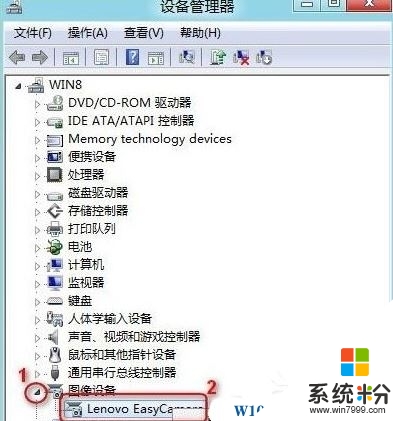
3、在弹出的更新驱动程序软件的窗口,点击“浏览计算机以查找驱动程序软件”;挑选“从计算机的设备驱动程序的列表中挑选”。
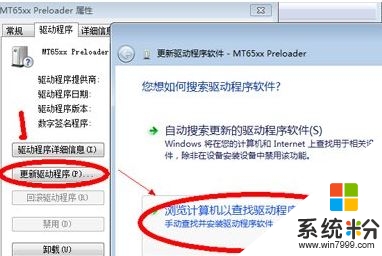
4、弹出挑选为此硬件装置的设备驱动程序中,型号处挑选“usb视频设备”驱动更新。若首次不成功,可再更新一次,然后重启计算机即可。

摄像头黑屏的解决方法二:使用方法一更新驱动后无效的则需要打补丁
1、首先下载摄像头黑屏补丁(摄像头黑屏补丁下载地址)
2、将压缩包解压出来,运行后无驱摄像头黑屏-绿屏补丁 免装版打完补丁请重新启动电脑,才可生效 软件。无驱摄象头黑屏补丁无驱摄象头绿屏修复补丁3.0打完补丁请重新启动电脑,才可生效。
关于【win7摄像头黑屏怎么修复】的问题,参考上述的教程来设置就能解决了。需要电脑操作系统下载,或者想了解电脑操作系统安装教程的话,都欢迎上系统粉官网查看。